语法成为最佳写作助理的共识几乎是一致的。其知名度的主要原因之一是在所有平台上的可用性。语法可以作为应用程序下载或用作PC上的扩展名。用户在写作助理的网络扩展方面面临的常见问题之一是其无反应性。幸运的是,这个问题很容易解决。今天,我们为您带来了修复Google Chrome上“语法扩展无效”问题的前6种方法。
POCO C75 5G评论:性能与外观相匹配吗?
为什么语法扩展突然无反应?
有很多因素可能导致语法扩展到故障。通常,简单的刷新可以解决这些问题,但是如果无效,您需要意识到导致问题的原因。这是通常的嫌疑人。
- 互联网连接故障
- 流氓延伸会干扰语法
- 语法订阅已过期
- 与帐户有关的问题
- Grammarly的服务器正在下降(检查状态页)
- Google Chrome上的背景问题
打开语法扩展
如果您不小心关闭了您当前使用的标签的语法扩展名,则不会纠正您的语法错误。这是您可以重新打开的方式。
步骤1:单击扩展图标旁边地址栏在Google Chrome上。
步骤2:选择语法扩展。
- -
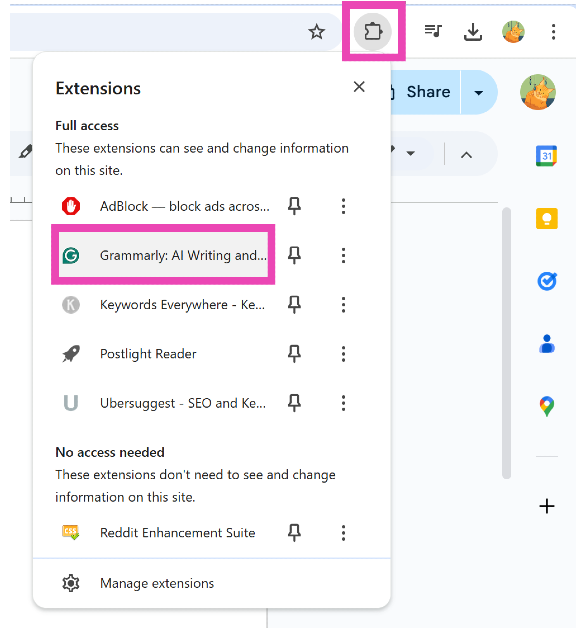
步骤3:打开旁边的切换开关检查有关[X]的写作建议'。
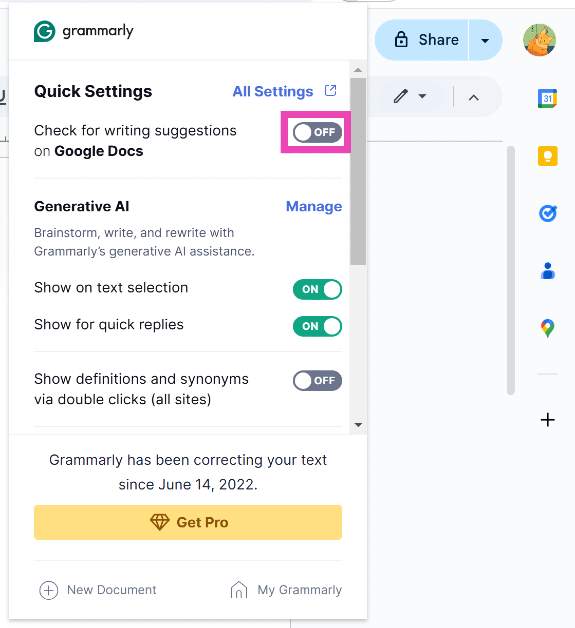
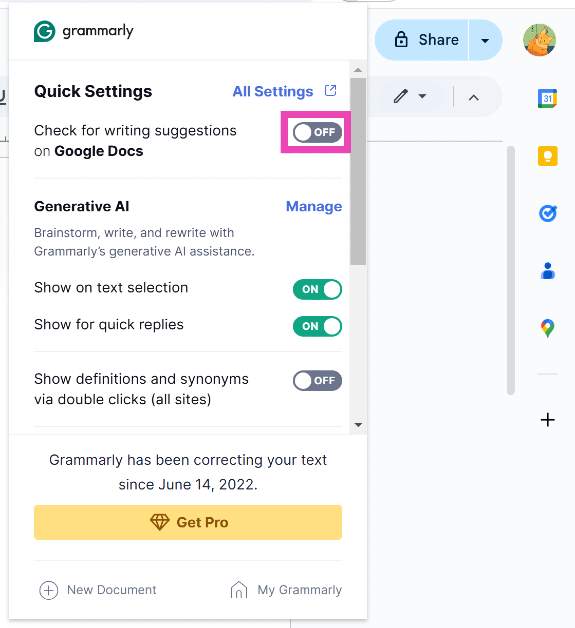
重新启动语法扩展
步骤1:将光标移到语法图标在屏幕的右下角。
步骤2:点击电源图标。
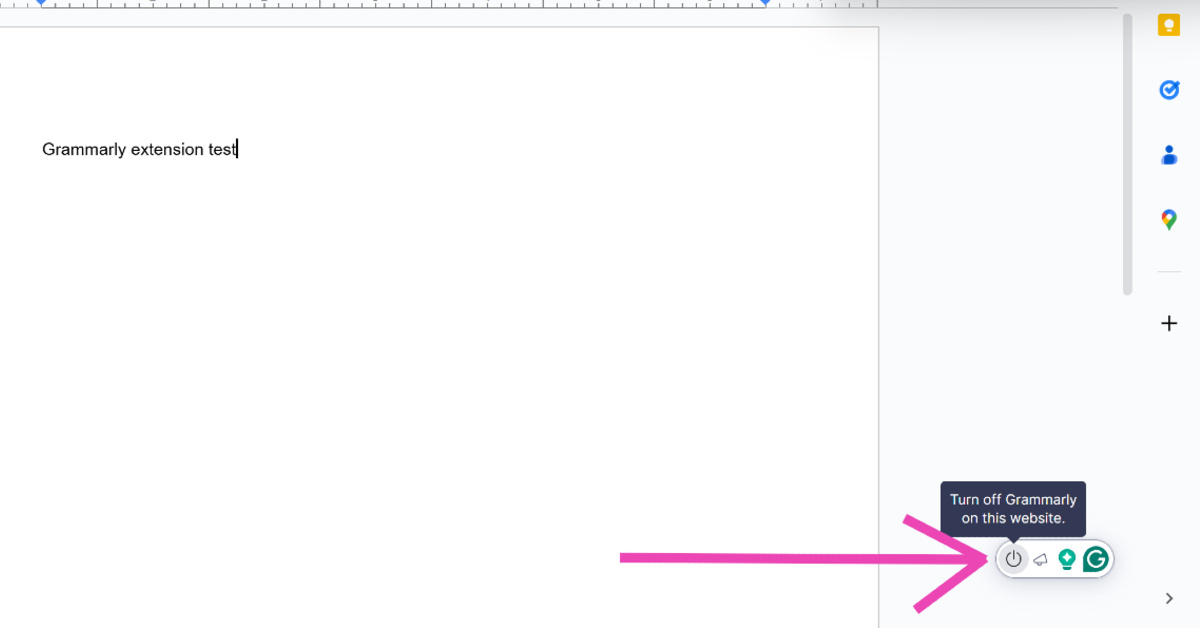
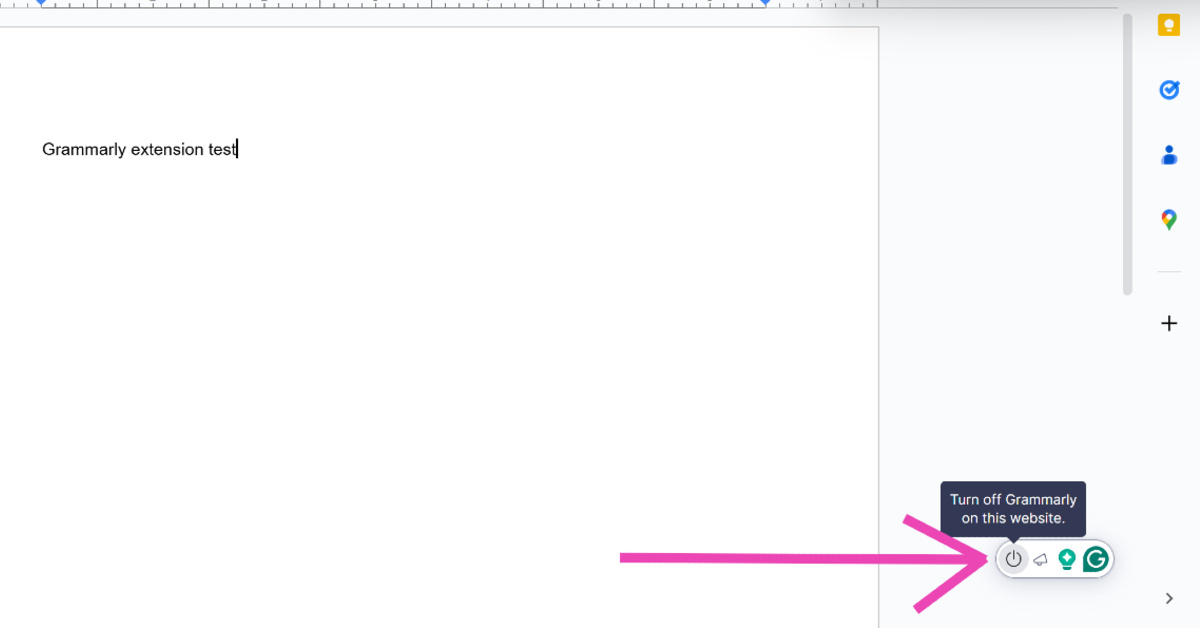
步骤3:单击扩展图标旁边地址栏在Google Chrome上。
步骤4:选择语法扩展。
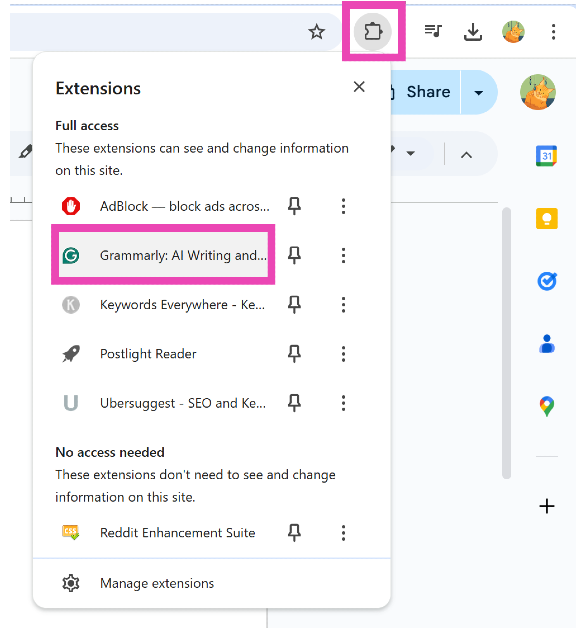
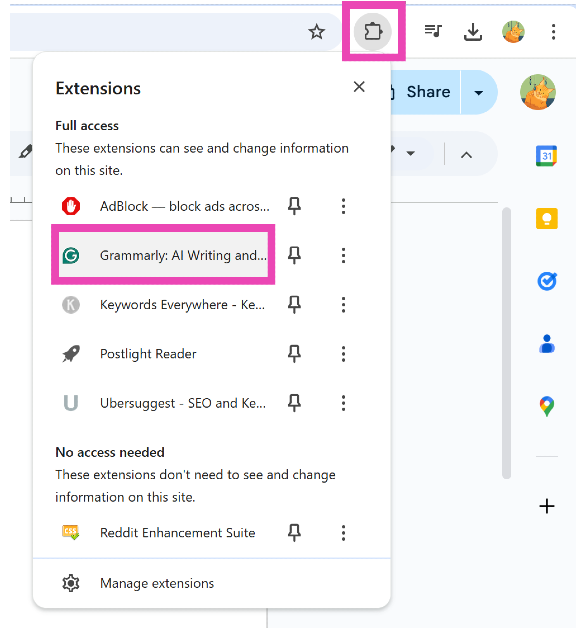
步骤5:打开旁边的切换开关检查有关[X]的写作建议'。
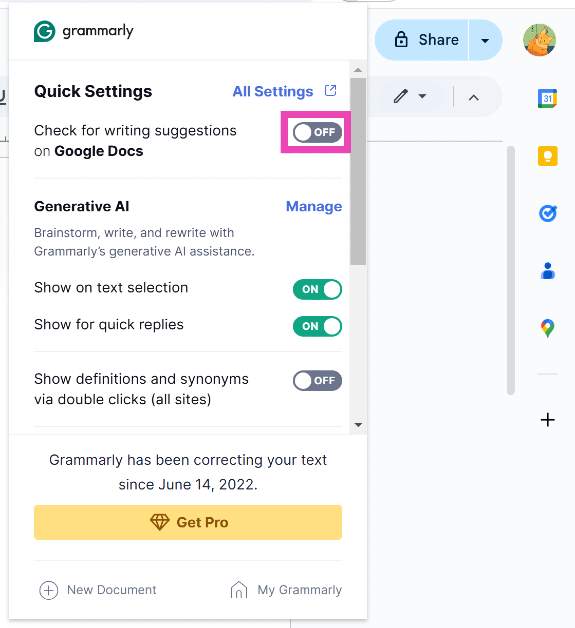
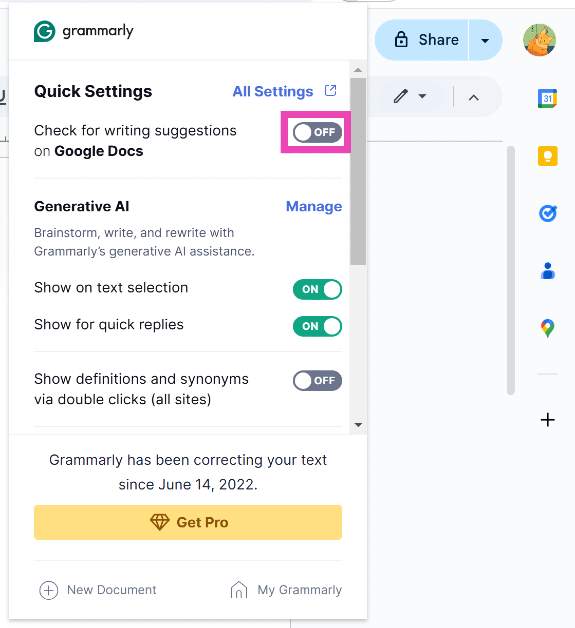
登录并登录语法
步骤1:单击扩展图标旁边地址栏在Google Chrome上。
步骤2:选择语法扩展。
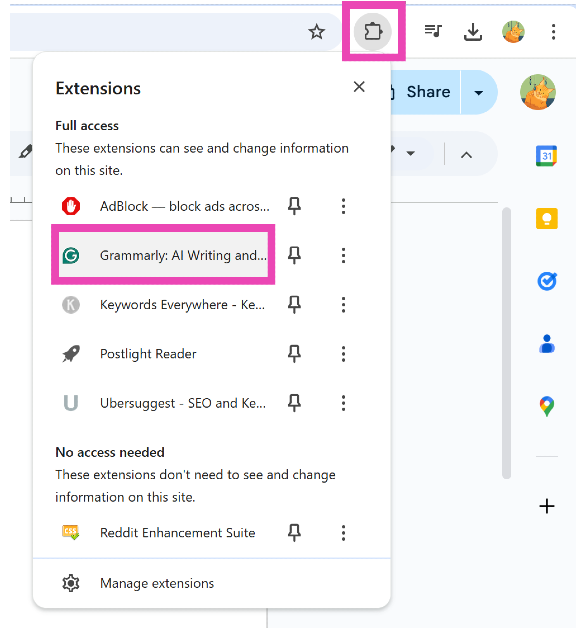
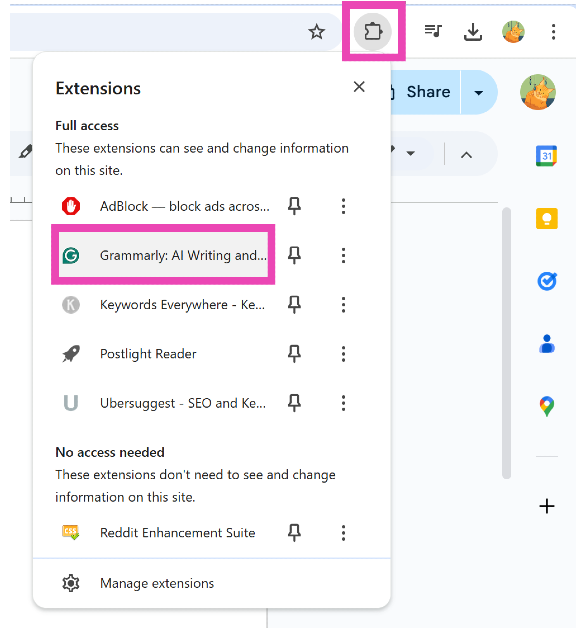
步骤3:点击我的语法。
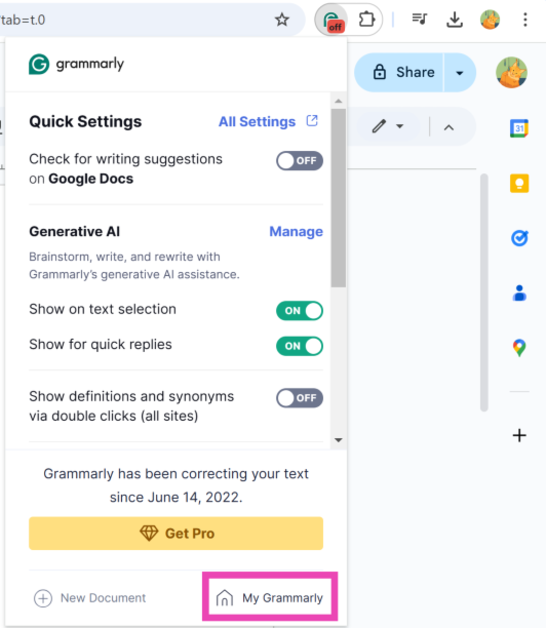
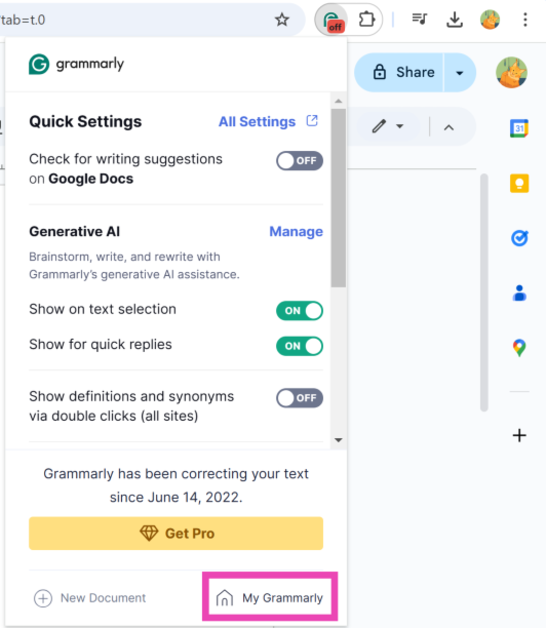
步骤4:选择登出从侧边栏。
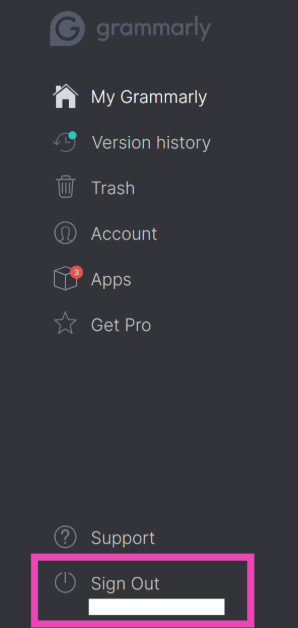
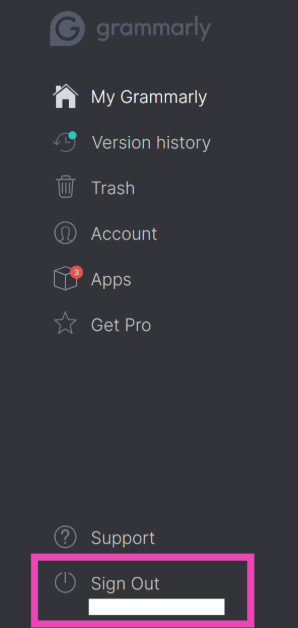
步骤5:一旦您签署了登入再次。
检查其他扩展是否导致语法出现故障
步骤1:键入Chrome://扩展/在Google Chrome的地址栏并击中进入。
步骤2:点击细节在下面语法。
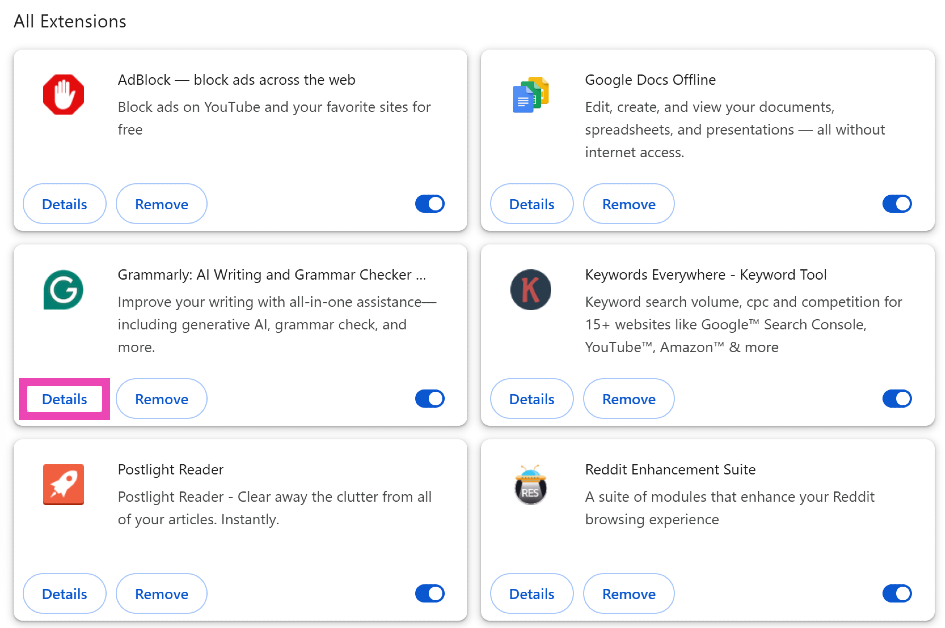
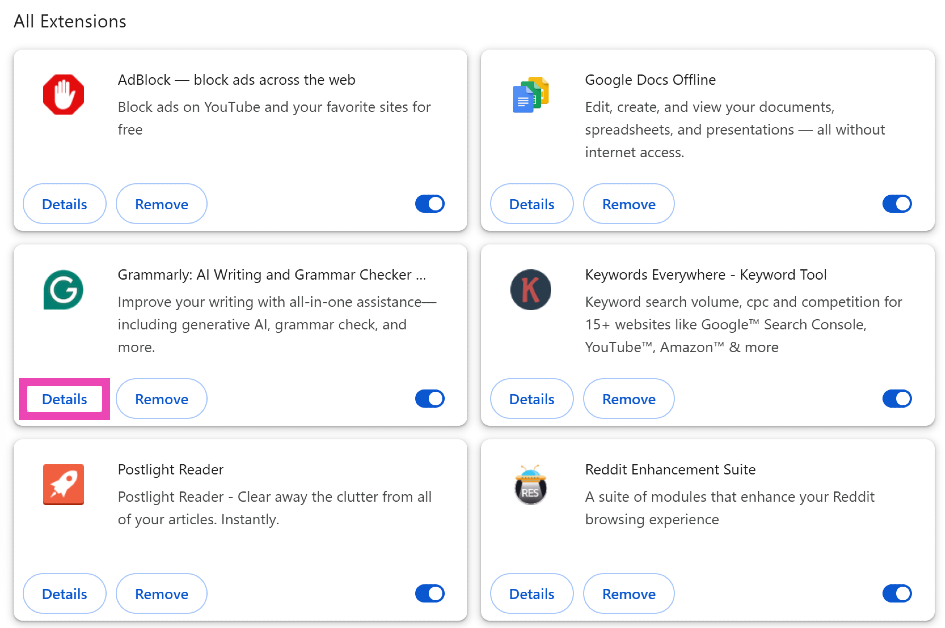
步骤3:打开旁边的切换开关允许隐身。
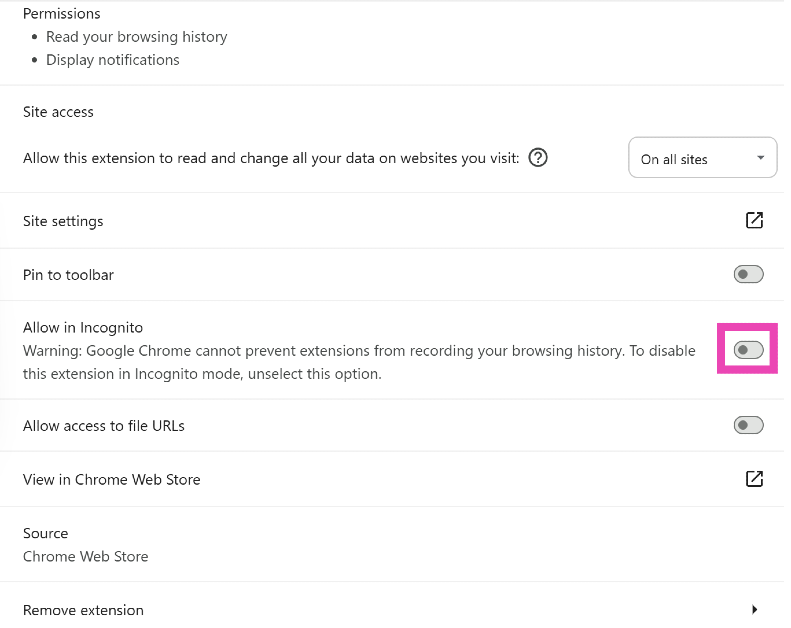
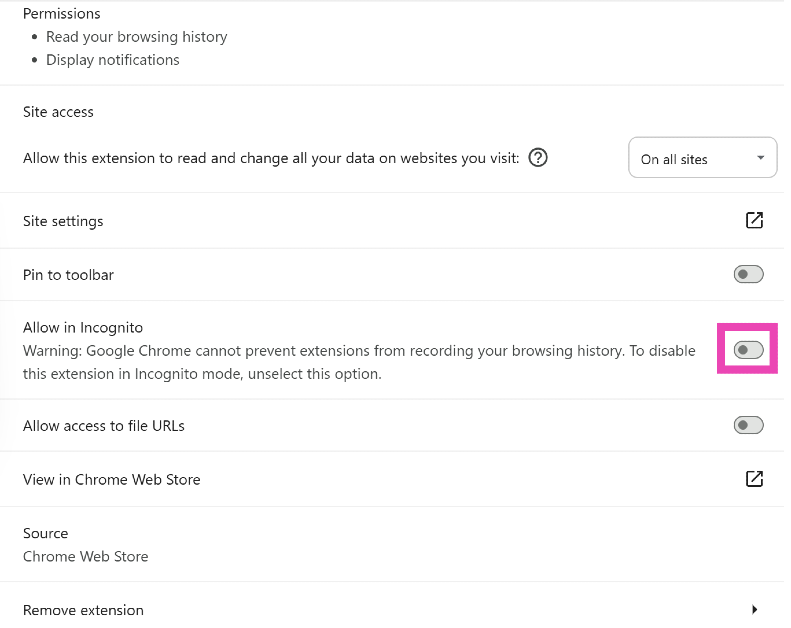
步骤4:通过按下打开隐身标签Ctrl + Shift + N。
步骤5:去Google文档开始打字。
步骤6:如果语法在隐身模式下运行良好,则其他安装的扩展名导致它故障在您的浏览器上。找到流氓扩展并卸载它。
重新安装语法扩展
步骤1:单击扩展图标旁边地址栏在Google Chrome上。
步骤2:点击椭圆旁边是语法。
步骤3:选择从镀铬中取出。
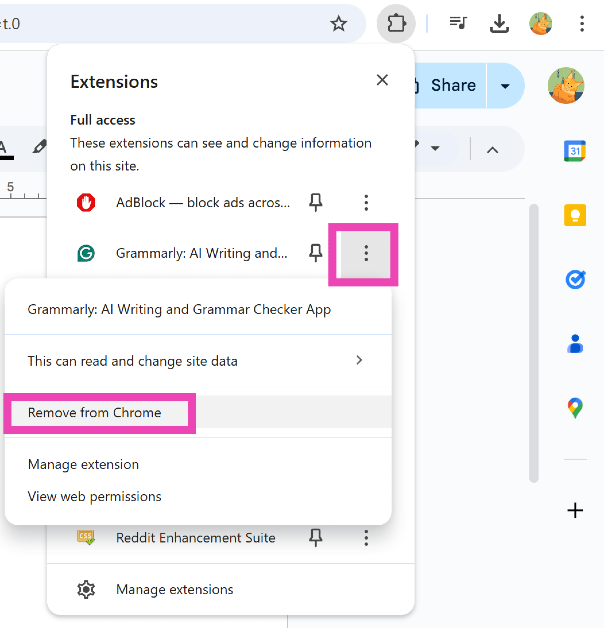
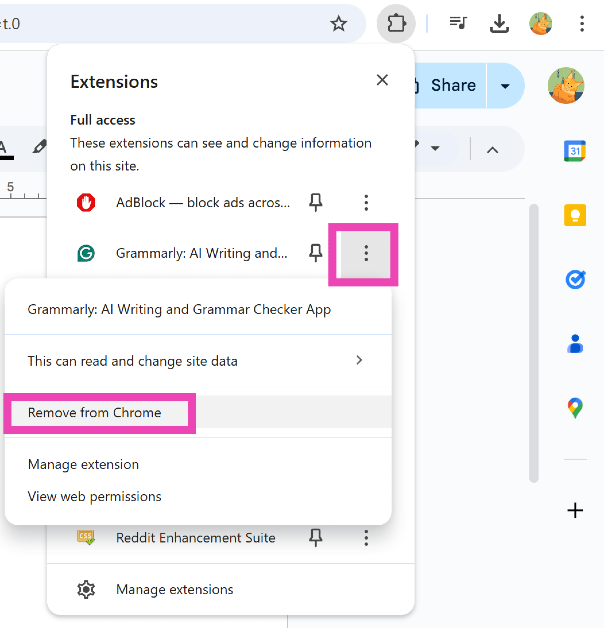
步骤4:去Chrome网络商店搜索语法。
步骤5:点击添加到Chrome。
检查您订阅的有效性
步骤1:去语法帐户管理页面。
步骤2:切换到订阅来自侧边栏。
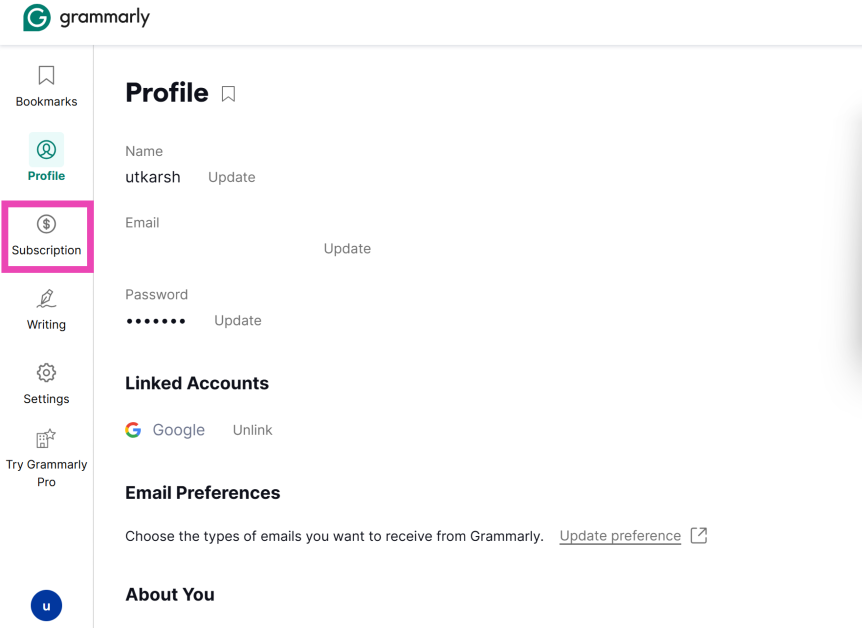
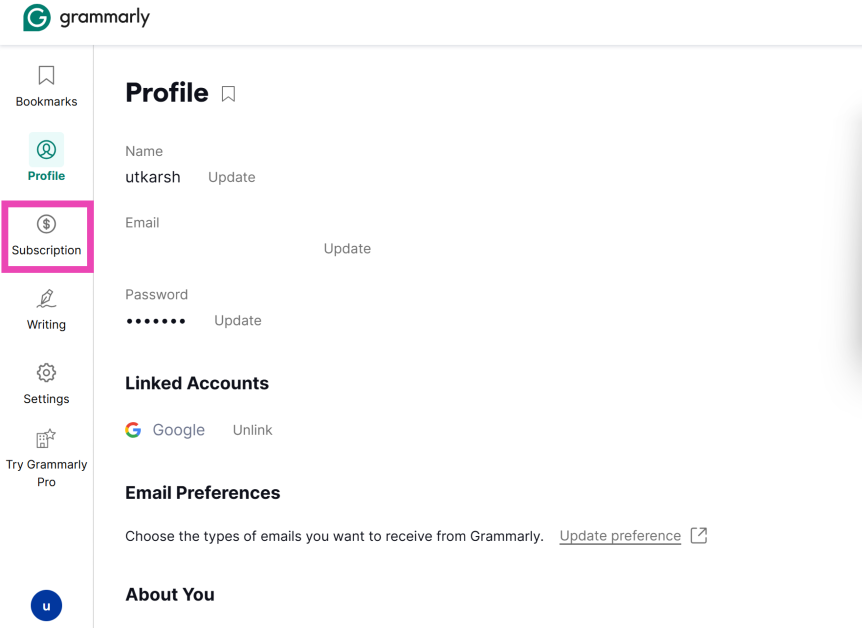
步骤3:重新订阅如果您的会员人数到期,则语法。
常见问题(常见问题解答)
为什么我的语法扩展不起作用?
有时,镀铬的语法扩展可能会从蓝色中变得无反应。您也可能意外地禁用了扩展名。
如何在Chrome上启用语法扩展?
点击扩展图标,单击“语法”,然后打开“检查当前网站上的写作建议”旁边的切换开关。
为什么语法不在网站上工作?
如果Grammarly不在特定网站上工作,请确保该网站启用了该网站。您可以通过单击扩展名并打开第一个切换开关来做到这一点。
为什么语法扩展名不在Google文档上工作?
如果您无法获得语法扩展程序来在Google文档上工作,请刷新文档或重新打开它。
如何为语法安装Chrome扩展名?
转到Chrome网络商店,搜索语法,然后点击“添加到Chrome”。
三星Galaxy S25系列泄漏预告片建议在正式发布之前设计升级
结论
如果它停止工作,这就是您可以在Google Chrome上修复语法扩展的方法。如果这些修复程序对您不起作用,则可能需要检查您的Internet连接。您也可以将语法用作Microsoft Word的加载项。如果您有任何疑问,请在评论中告诉我们!
